De 8 bedste HD-videoredigeringssoftware i 2021
Bedst til professionelle og hobbyister på pc og Mac: Adobe Premiere Pro CC

Adobe Premiere Pro CC
Hvis du ønsker at blive seriøs omkring HD-videoredigering på en Mac eller Windows-pc, så er Adobe Premiere Pro CC et nemt valg. For det første kan du starte med en gratis prøveperiode. Efter prøveperioden betaler du bare månedligt for adgang til redigeringssoftwaren, så du slipper for at betale, hvis du holder en pause. Eller, hvis du bruger lidt tid på det og beslutter dig for, at det ikke er noget for dig, har du ikke betalt den høje forhåndspris, du måtte have på en anden professionel redigeringssoftware.
Adobe Premiere Pro CC er en professionel redigeringssoftware. Det giver dig mulighed for at arbejde med en bred vifte af videokilder, inklusive 8K og 360 grader Virtual reality optagelser. Du vil være i stand til at håndtere lys og farve, grafik og lyd i Adobe Premiere Pro, så du kan håndtere din arbejdsbyrde på ét sted.
Når du er færdig med at redigere, har du også masser af muligheder for at dele dit arbejde med verden. Du kan hurtigt dele dit indhold på sociale medier direkte fra redaktøren. Du kan endda udsende VR-klar indhold, der kan ses tilbage på virtual reality-headset som f.eks
Bedste Mac-eksklusive editor: Final Cut Pro X

Final Cut Pro X
Hvis du ejer en Mac og vil bruge videoredigeringsprogrammet, der vil gøre Windows-brugere jaloux, så tjek Apples Final Cut Pro X. Dette er en seriøs suite af videoredigeringsværktøjer, der er gearet til at imødekomme professionelles behov. Men selv hobbyredaktører kan drage fordel af denne software og lære deres vej rundt i dens funktioner. Begyndere bør ikke være bange for denne software, da den er populær nok til, at online tutorials kan hjælpe dig med at lære, og en prøveperiode gør den tilgængelig uden forudgående omkostninger.
Final Cut Pro X giver dig mulighed for at redigere HD-videoindhold fra en lang række kilder, inklusive telefoner i den nederste ende af spektret og ProRes RAW- og REDCODE RAW 8K-filer i den højere ende. Dette gør det til en effektiv editor for næsten alle, uanset hvilke enheder du bruger til at optage.
Multi-track tidslinjeeditoren burde være nem at bruge, hvis du har en vis erfaring med videoredigeringssoftware. Og softwaren er klar til brug til grafik, effekter, 360-graders video og multi-cam optagelser. Når du er færdig, kan du eksportere dine projekter direkte til sociale medier og videodelingssider, eller du kan gemme dine videoer i en række forskellige højopløsningsformater, inklusive højt dynamisk område (HDR).
Bedst til begyndere på pc: Corel VideoStudio Ultimate 2020

Corel VideoStudio Ultimate 2020
Nem at lære for alle, der ønsker at udforske videoredigering, Corels VideoStudio Ultimate 2021 er et godt udgangspunkt for begyndere. Når appen er lanceret på en Windows-baseret computer, præsenteres brugerne for en forenklet grænseflade. Det kræver kun lidt udforskning at lære, hvor alle vigtige redigeringsværktøjer er placeret på skærmen. Grænsefladen kan tilpasses til at hjælpe med at finde din egen arbejdsgang. Afspillerpanelet kan trækkes ud som et separat vindue eller placeres på en anden skærm. Det er nemt at ændre størrelse på vinduet, så du kan tage hele skærmen eller bare en del af den.
Heldigvis går enkelheden ikke på kompromis med funktionerne. Der er opbakning til 4K videoredigering samt 360-graders VR-videoer. Bevægelsessporing er den første til forbrugersoftware og gør det muligt for videoredigerere at følge et specifikt objekt (person, fysisk objekt, ansigt osv.) gennem et videoklipp. Vil du indlæse flere videoer i et enkelt billede til redigering? Corel kan også gøre det. Tilføjelse af animerede titler eller lyd til filer er lige så nemt som det bliver for begyndere.
Bedste Windows-eksklusive editor: Vegas Pro 18
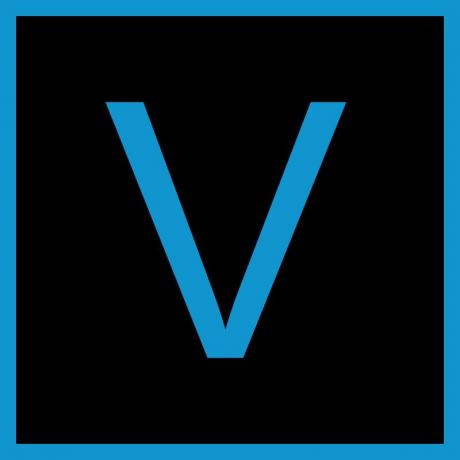
Vegas Pro 18
Mac-brugere er ikke de eneste med en utrolig dygtig videoredigeringssoftware helt for sig selv. Windows-brugere har adgang til Vegas Pro 18, som kommer i et par forskellige pakker, der passer til forskellige redigeringsbehov. Vegas Pro 18 Edit er den mest basale version af softwaren, men de fleste brugere vil finde dens funktioner som stort set tilstrækkelige til det meste redigeringsarbejde.
Ud over det grundlæggende i ikke-lineær videoredigering med en multi-track tidslinje, giver Vegas Pro 18 Edit dig masser af værktøjer til at få din video til at se mere professionel ud. Du vil være i stand til at arbejde på 4K-video med HDR og høje billedhastigheder, stabiliser rystende optagelser, spor bevægelige objekter i en scene, og lav justeringer af lyd, lys og farver. Når du er færdig, får du også masser af muligheder for eksport, herunder muligheden for at gemme en filtype, der er kompatibel med anden populær redigeringssoftware.
Mens Vegas Pro 18 Edit er den grundlæggende version, tilføjer Vegas Pro 18 en række ekstra effekter og redigeringsværktøjer til en højere pris. Vegas Pro 18 Suite tilføjer endnu mere avancerede værktøjer. Og der er også en Vegas Pro 365-abonnementstjeneste, der kommer til en lav månedlig pris med alle de samme funktioner i Vegas Pro 18-pakken plus et par ekstra.
Bedste grundlæggende editor til Mac: iMovie
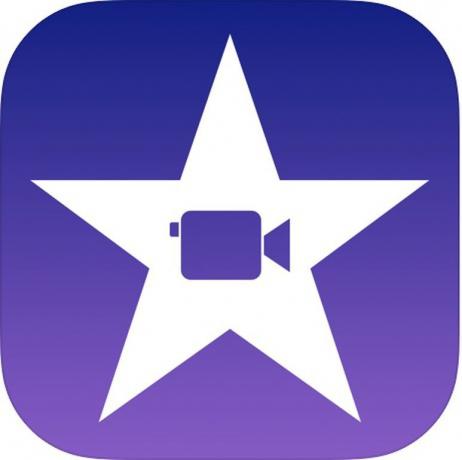
Apple iMovie
Hvis du lige er startet med videoredigering og skal arbejde på en Mac, er der ingen grund til ikke at prøve iMovie. Det er fordi det er en ret dygtig editor, og det er helt gratis for dig at bruge. Ud over Mac-computere kan du endda bruge iMovie på iOS enheder, som de seneste iPhones eller iPads. Du kan endda arbejde på det samme projekt mellem alle disse enheder, selvom nogle mere avancerede værktøjer udelukkende er tilgængelige på Mac-computere.
Apples iMovie tilbyder en fantastisk måde at blive fortrolig med at kombinere video- og lydfiler i en multi-track tidslinje uden at blive oversvømmet af funktioner, som en nybegynder sandsynligvis ikke vil bruge. Derudover har den stadig muligheder for at lave en cool video med specialeffekter, filtre og titler.
På Mac har du adgang til nogle avancerede værktøjer til at sikre, at din video blænder, herunder værktøjer som billede-i-billede, grøn skærm og farvekorrektion. Når du er færdig med et projekt, kan du lægge det ind i iMovie Theater for at se det på alle dine Apple-enheder. Og du kan forvente, at din video ser skarp ud, da iMovie understøtter eksport af 4K-opløsning.
Bedste freeware for begyndere: Lightworks
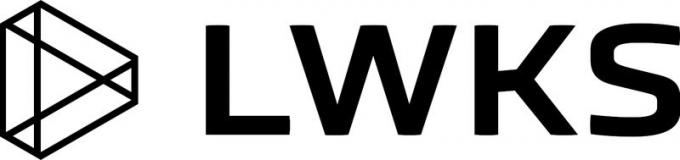
Lysværker
For et godt udgangspunkt inden for videoredigering er Lightworks et utroligt valg. For det første er det helt gratis. Der er en betalt version kaldet Lightworks Pro, men den gratis version vil give dig de fleste af de samme værktøjer til redigering som pro-versionen. Den gratis version begrænser simpelthen dine eksportmuligheder. Den gratis version er dog stadig i stand til at eksportere webvenlige MPEG/H.264-videoer med en maksimal opløsning på 720p, hvilket kvalificeres som HD.
Lightworks giver dig alle de værktøjer, du har brug for til at tage flere videofiler og kombinere dem til ét projekt. Og takket være dens brede understøttelse af forskellige filtyper kan du sammen redigere din video fra masser af forskellige kilder, uanset om de er fra din telefon, et DSLR eller endda et pro-grade RED kamera.
Du vil også være i stand til at bruge Lightworks på næsten enhver computer, du ejer, da den kan køre på Windows, Mac OS X og endda Linux. Alt dette gør det til en nem mulighed for begyndere, og du har mulighed for at holde dig til softwaren, mens du vokser som redaktør takket være opgraderingsstien med en pro-licens. Lightworks Pro tilføjer nogle brugervenlighedsforbedringer og giver dig et meget større udvalg af filtyper og opløsninger, du skal bruge, når du eksporterer dit færdige projekt.
Bedste freeware generelt: DaVinci Resolve 17

Davinci Resolve 17
Spar en dollar eller et par hundrede ved at tjekke DaVinci Resolve 17 af Blackmagic Design. Du kan starte med at bruge DaVinci Resolve 17 gratis, og du vil sandsynligvis være fuldt ud tilfreds med de funktioner, som den gratis version har at tilbyde. Der er en opgraderet Studio-udgave, der tilføjer endnu flere værktøjer til samarbejde med flere brugere sammen med 3D- og ResolveFX-værktøjer. Hvis du vælger at købe den licens, vil prisen stadig være sammenlignelig med mange andre redaktører.
DaVinci Resolve 17 er en komplet løsning til HD-videoredigering med en multi-track tidslinje. Men det går langt ud over det med alle de nødvendige værktøjer til visuelle effekter, motion graphics, lydredigering og farvekorrektion. At få mest muligt ud af DaVinci Resolve 17 vil kræve noget læring, da de tilgængelige værktøjer går så langt ud over, hvad de fleste brugere har brug for tidligt, men det gør det til et godt valg for alle, der håber at vokse som redaktører uden en dag at skulle skifte software for at beholde vokser.
Selvom du bare laver simpel redigering, vil DaVinci Resolve 17 lade dig skabe en fantastisk video og eksportere den i høj kvalitet, selv ved 4K Ultra HD og 60 billeder i sekundet. Du vil endda være i stand til at arbejde med HDR-indhold. Og hvad der gør dette så meget bedre er, at du kan få det på Mac OS X, Windows og Linux.
Bedst til selvstudie- og præsentationsvideoer: Camtasia
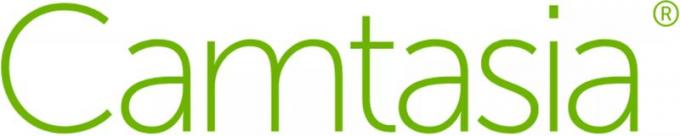
Camtasia
Mens mange af de andre redaktører er utroligt velegnede til at redigere video, du har optaget på din telefon eller videokamera, TechSmiths Camtasia er designet til videoer, der bruger en masse optagelser optaget fra computer skærme. Det er et godt valg for alle, der ønsker at lave en masse instruktionsvideoer.
Camtasia er en multi-track editor ligesom de andre på denne liste, men dens indbyggede skærmoptagelsessoftware vil gøre det nemt for dig at fange optagelser fra din computer og endda vise musebevægelser og tastetryk for at hjælpe seerne med at følge med hen ad. Du kan optage din computers lyd eller endda fange optagelser af din iOS-enheds skærm. Du vil også være i stand til at optage webcam-optagelser eller blot importere optagelser, du har optaget, inklusive 4K-video. Med skærmoptagelse kan du endda nemt importere ikke-understøttede videofiler ved at optage deres afspilning på din skærm.
Camtasia har også nogle ekstra funktioner, der kan være særligt nyttige for undervisere, såsom muligheden for at tilføje interaktive quizzer og spore elevernes præstationer. Du kan få en gratis prøveversion af Camtasia for at se, om det er det rigtige for dig, og du vil være i stand til at bruge softwaren på både Windows- eller Mac-computere.
Du er med! Tak for din tilmelding.
Der opstod en fejl. Prøv igen.
